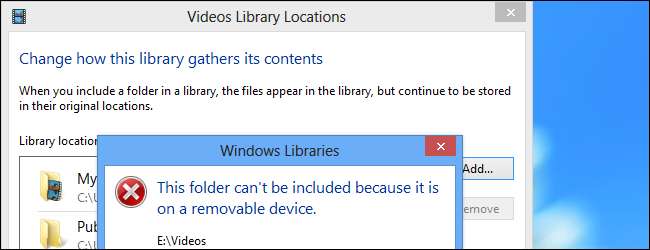
Xbox Music、Xbox Video、Photosアプリなどの最新のWindows 8アプリは、ライブラリに保存されているコンテンツのみを表示できます。メディアファイルをSDカードまたはUSBドライブに保存したい場合がありますが、Windowsはそれを停止します。
この制限を回避するには、Windowsの別の場所でSDカードまたはUSBドライブにアクセスできるようにする必要があります。これにより、Windows8とWindowsRTの両方がだまされて、ライブラリに追加できるようになります。
フォルダを作成する
デバイス上のライブラリの種類ごとに個別のフォルダが必要になります。たとえば、音楽、ビデオ、写真をリムーバブルデバイスに保存してライブラリに追加する場合は、ドライブに個別の音楽、ビデオ、写真フォルダを作成します。
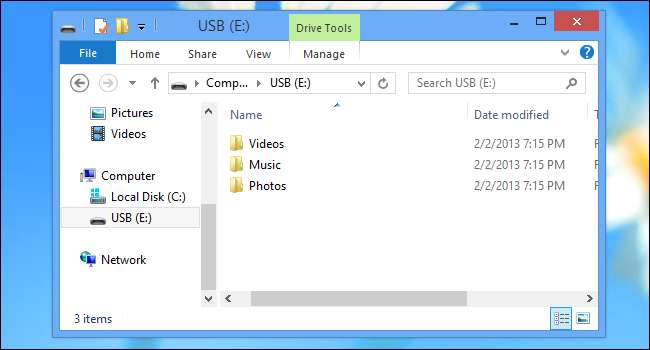
SDカードまたはUSBドライブにパスを与える
SDカードまたはUSBドライブを別の場所からアクセスできるようにする必要があります。そのためには、ディスクの管理ユーティリティが必要です。
Windowsキー+ Xを押すか、画面の左下隅を右クリックしてパワーユーザーメニューを開き、[ディスクの管理]をクリックします。
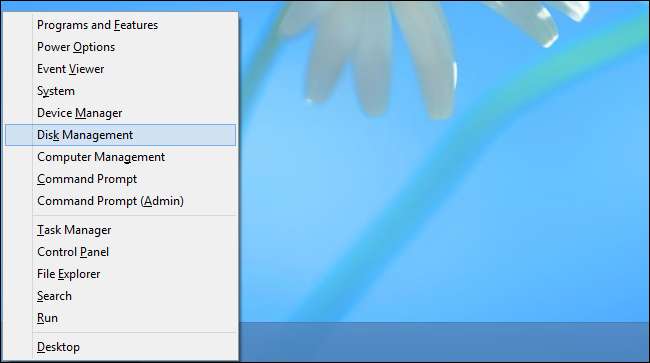
[ディスクの管理]ウィンドウで使用するリムーバブルデバイスを見つけて右クリックし、[ドライブ文字とパスの変更]を選択します。
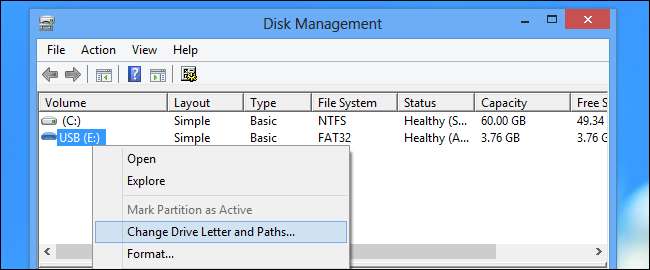
[追加]ボタンをクリックして、新しいパスを追加します。
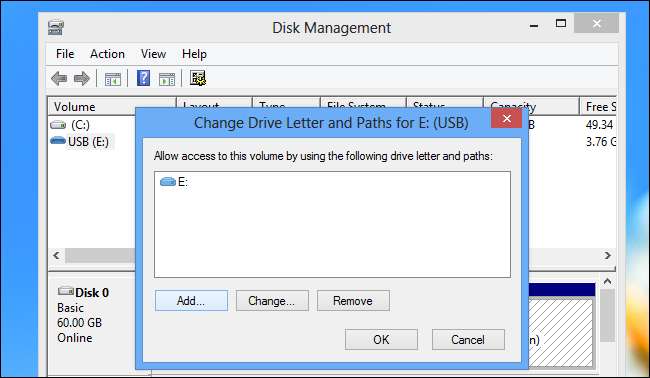
C:\ USBやC:\ SDなど、リムーバブルドライブにアクセスできる場所を入力します。場所には任意の名前を付けることができます。
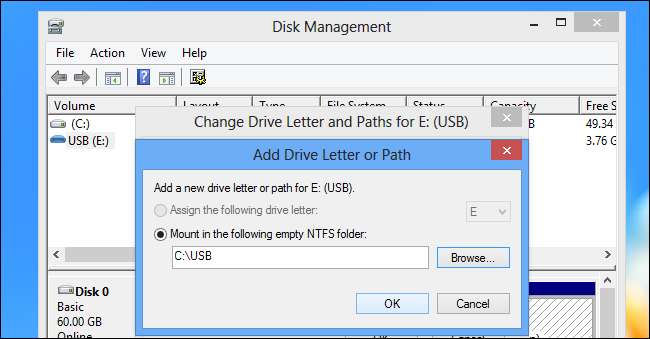
これで、SDカード、フラッシュドライブ、または外付けハードドライブに指定した場所からアクセスできるようになります。引き続き独自のドライブ文字がありますが、新しいフォルダの場所からアクセスすることもできます。
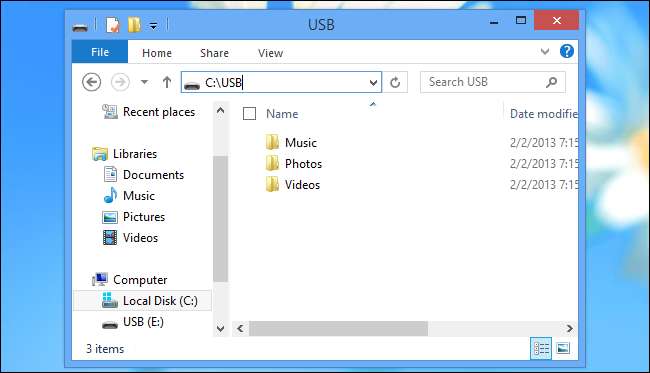
ライブラリにフォルダを追加する
これで、フォルダをライブラリに追加できます。ライブラリを選択し、[ファイルエクスプローラー]ウィンドウの上部にある[管理]タブをクリックして、[ライブラリの管理]をクリックします。
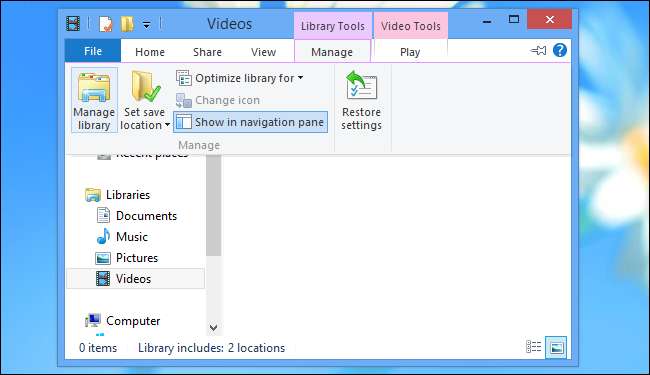
[追加]ボタンをクリックして、適切なフォルダーをライブラリに追加します。この例では、E:\ Videosフォルダーを指定する代わりに、C:\ USB \ Videosをライブラリに追加します。
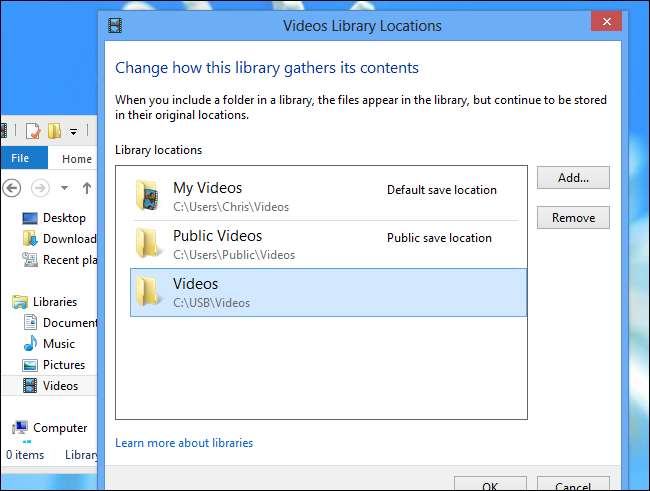
Windowsは、フォルダがリムーバブルデバイス上にあることを認識せず、通常どおりに追加できます。ライブラリごとにこのプロセスを繰り返します。
SDカードまたはUSBドライブの適切なフォルダーにファイルを追加するだけで、Windows8およびWindowsRTに含まれているXboxMusic、Xboxビデオ、およびフォトアプリからアクセスできるようになります。
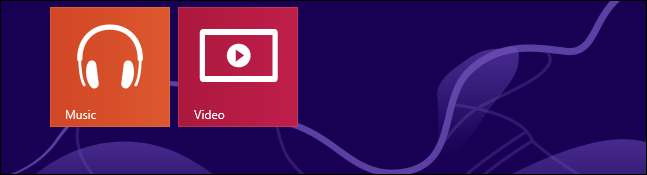
また、これを行うことができます ジャンクションポイントの作成 [ディスクの管理]ウィンドウを使用する代わりに。ただし、それにはコマンドプロンプトを処理する必要があります。







